Как закрыть профиль ВКонтакте на сайте и в приложении
Главная » Социальные сети » ВКонтакте
Автор KM KM На чтение 3 мин Просмотров 104 Обновлено
По умолчанию содержимое профиля ВКонтакте доступно для всех посетителей. Не для всех это подходит, ведь многие люди не хотят выставлять свои публикации, фотографии, видеоролики другую личную информацию на общее обозрение. К счастью, социальная сеть позволяет сделать свою страничку закрытой, например, только для друзей или ограничить доступ к ней для всех. В данной статье мы расскажем, как закрыть профиль в ВК на сайте и в мобильном приложении. Давайте со всем разбираться.
Содержание
- Настройки приватности ВКонтакте
- Инструкция для официального сайта
- Инструкция для мобильного приложения
- Подведение итогов
Настройки приватности ВКонтакте
Конкретный порядок действий зависит от того, через что вы сидите в социальной сети ВКонтакте. Мы предложим две отдельные инструкции для официального сайта и мобильного приложения.
Мы предложим две отдельные инструкции для официального сайта и мобильного приложения.
Инструкция для официального сайта
Если вы хотите сделать закрытой страницу в Контакте, то вам нужно открыть настройки профиля. Для этого:
- Откройте страницу настроек по предложенной ссылке. А если она не сработает, то щелкните по значку профиля в правом верхнем углу экрана, а затем выберите пункт «Настройки», чтобы попасть на нужную страницу.
- Затем перейдите на вкладку «Приватность» в правом боковом меню.
- Пролистайте ее содержимое в самый низ.
- Кликните по пункту «Открытый» для параметра «Тип профиля».
- Переключитесь на вариант «Закрытый».
В появившейся форме вы увидите дополнительные настройки, где можно ограничить, не закрывая профиль:
- Получение входящих сообщений
- Комментирование публикаций
- Доступ к списку групп
- Новостную ленту
- Информацию о месте съемки для фотографий
- Фотографии с отметками
- Просмотр комментариев под записями.

Внимательно просмотрите все пункты и настройте их по усмотрению. Для каждого из них доступно несколько режимов на выбор:
- Все пользователи – информация доступна для всех
- Только друзья – людям из вашего списка друзей
- Друзья и друзья друзей
- Только я или Никто – информация недоступна никому, кроме вас
- Все, кроме – ограничить информацию для определенных пользователей.
- Некоторые друзья – сделать информацию доступной только для некоторых пользователей. Ото всех остальных она будет скрыта.
Ну а если вы все же хотите полностью скрыть свой профиль от незнакомцев, то нажмите «Все равно закрыть профиль».
В результате настройка применится. Вернуть все назад можно аналогичным образом. Но можно пойти еще дальше.
После закрытия профиля все ваши личные данные будут доступны только для друзей. А еще вы можете сделать их видимыми только для определенных пользователей или скрыть ото всех в принципе. Для этого вам следует внимательно изучить все настройки, доступные во вкладке «Приватность».
Для этого вам следует внимательно изучить все настройки, доступные во вкладке «Приватность».
Инструкция для мобильного приложения
А теперь рассмотрим пошаговую инструкцию, как закрыть профиль в ВК через телефон или планшет в мобильном приложении. Для этого:
- Посетите вкладку «Сервисы» и вызовите боковое меню с помощью иконки с полосами, расположенной в правом верхнем углу экрана.
- Затем перейдите в «Настройки» с помощью соответствующего пункта.
- Откройте интересующий нас раздел «Приватность».
- Пролистайте открывшуюся страницу до конца.
- Активируйте ползунок «Закрытый профиль».
- А теперь нажмите на пункт «Все равно закрыть профиль» в появившейся форме.
Если вы решите сделать свою страничку открытой, то просто отключите ползунок «Закрытый профиль». Ну а еще вы можете сделать содержимое страницы еще более приватным, изменив доступные настройки на этой же странице.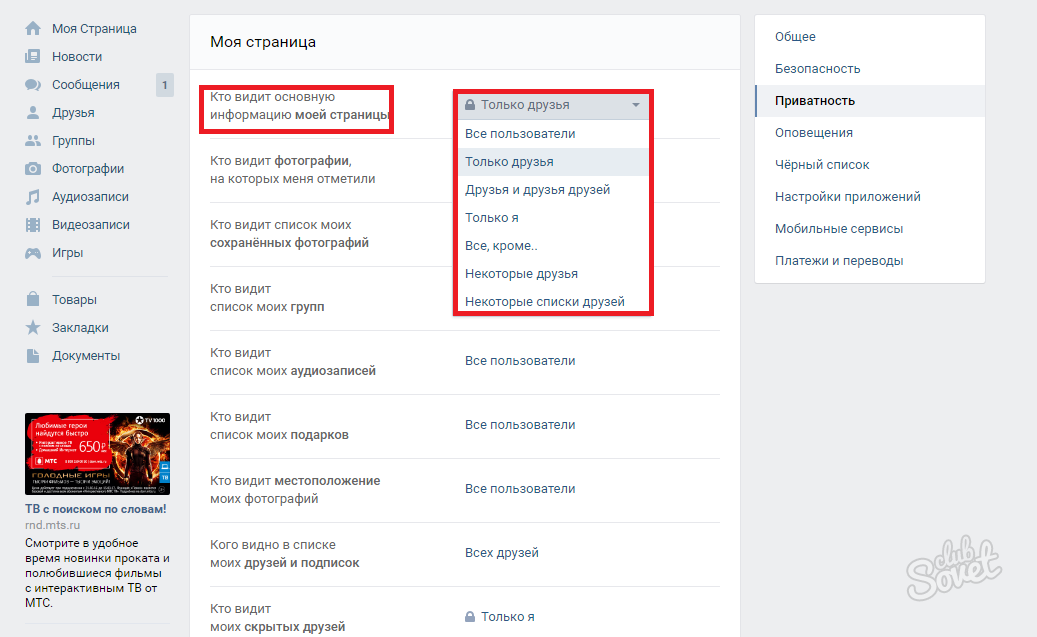 Общие рекомендации такие же, как и в инструкции для официального сайта.
Общие рекомендации такие же, как и в инструкции для официального сайта.
Подведение итогов
Пользователь социальной сети ВКонтакте может сделать свой личный профиль недоступным для просмотра незнакомцев, чтобы его содержимое могли видеть только люди из списка друзей, или закрыть его для всех. Для этого достаточно поменять настройки приватности по предложенным ранее руководствам.
Закрываем свой профиль в ВК особенности и способы
У каждого свои мотивы сделать свой профиль ВКонтакте закрытым. Кто-то устал от лишнего внимания, а кто-то просто не любит выставлять свою жизнь на показ. В этой статье я расскажу, как сделать свой профиль закрытым через компьютер или смартфон.
Что такое закрытый профиль и его особенности?
Когда пользователь менять тип профиля на «закрытый» контент на странице скрывается от всех, кроме друзей. Сторонним пользователям и подписчикам к просмотру будут доступны только ваше имя и аватар.
Под аватаркой таких профилей появляется надпись «Профиль закрыт настройками приватности». Если же вы хотите закрыть свой профиль только от одного пользователя, то будет проще занести в черный список только его, чем закрывать свой профиль от всего интернета.
Если же вы хотите закрыть свой профиль только от одного пользователя, то будет проще занести в черный список только его, чем закрывать свой профиль от всего интернета.
Как сделать закрытый профиль в ВК через компьютер?
Не важно по какой причине вы решили ограничить доступ к своей странице. Чтобы закрыть его использую десктопную версию ВКонтакте надо выполнить несколько простых действий:
Открываем ВКонтакте.
В верхнем правом углу нажимаем на вашу аватарку и открываем настройки.
В меня справа находим и открываем раздел «Приватность».
На странице «Приватность» листаем вниз и находим раздел «Прочее».
В разделе прочее необходимо найти пункт «Тип профиля» и поменять его на «Закрытый».
После того, как вы проделаете данные манипуляции ваш профиль станет закрытым. Никто, кроме ваших друзей, не сможет увидеть фотографии и посты, которые вы размещаете на странице.
Если у вас нет доступа к компьютеру, а страницу хочется закрыть уже сейчас, то можно закрыть её через мобильное приложение ВКонтакте.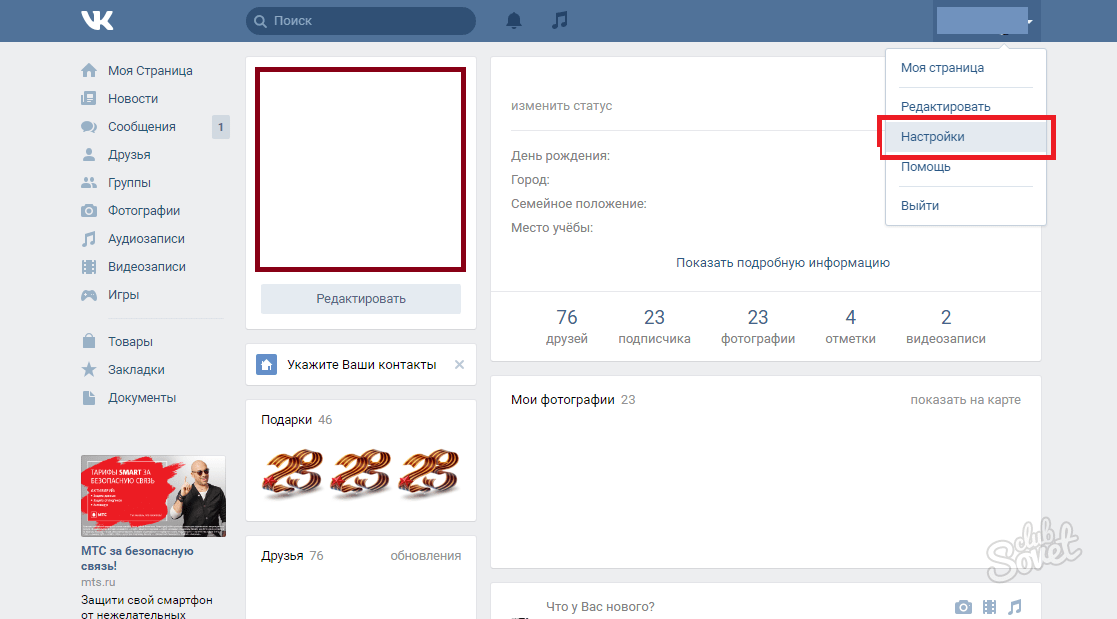
Кстати, вы можете купить лайки https://niksolovov.ru/kupit-lajki-v-vk это поможет искуственно вовлечь аудиторию.
Как закрыть аккаунт в ВК с телефона?
Закрыть свой профиль с телефона будет не сложнее, чем с полноценной версии социальной сети. Напротив, последнее время более активно развивается именно мобильная версия ВКонтакте, и чтобы закрыть свою страницу через неё надо проделать эти действия:
Запускаем приложение ВКонтакте.
Нажимаем на свою аватарку в левом верхнем углу.
В открывшемся меню выбираем «Настройки» и находим раздел «Приватность».
В самом низу страницы находим раздел «Прочее» и в нем находим пункт «Закрытый профиль».
Активируем эту функцию.
После того, как вы это сделаете, ваш профиль станет доступен только вашим друзьям.
Плюсы и минусы закрытого профиля ВКонтакте
У закрытого профиля есть неочевидные минусы, о которых вы изначально можете даже не подумать. Давайте начнем с плюсов: вы закрываете профиль от посторонних.

